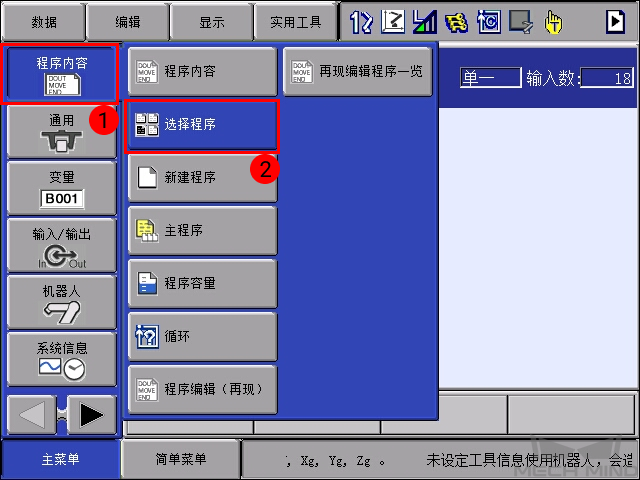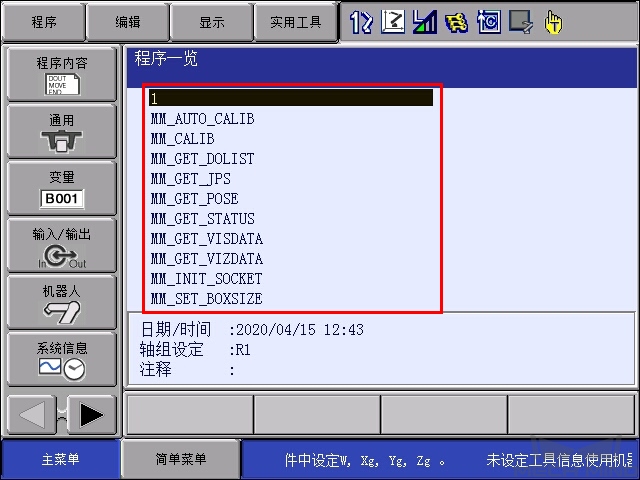YASKAWA (安川)标准接口通信配置
本节介绍如何配置 YASKAWA 标准接口通信。
检查硬件及软件版本
-
确认使用的是六轴 YASKAWA 机器人。
-
确认机器人控制器型号与机器人系统版本符合下表中的要求。
机器人控制器型号 机器人系统版本 DX200
DN3.16.00A-00
YRC1000
YAS2.94.00-00
YRC1000micro
YBS2.31.00-00
本文以YRC1000(YAS2.94.00-00)机器人为例。 -
检查 YASKAWA 机器人是否已开启以太网和 MotoPlus 功能。
| 若上述条件不符,则无法与机器人进行标准接口通信,请联系机器人厂商解决。 |
建立网络连接
硬件连接
YRC1000 系列控制柜需将工控机网线的另一端连接到机器人控制柜 CPU 基板的 LAN2 (CN106)网口上, DX200 系列控制柜需将工控机网线的另一端连接到机器人控制柜 CPU 基板的 CN104 网口。
|
对于 YRC1000 系列的控制柜:
|
设置 IP
-
按住
主菜单键的同时启动机器人,进入维护模式。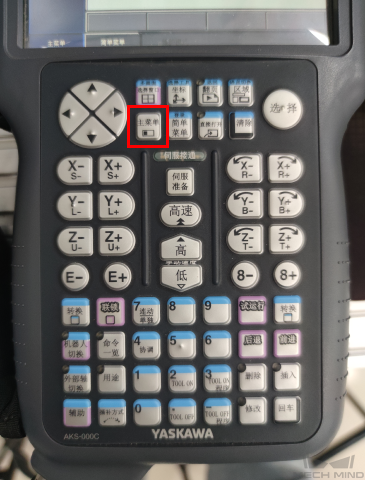
-
启动机器人时若不按住
主菜单键,则会进入正常模式。 -
如机器人已经启动,请重启机器人,重启的同时按住
主菜单键。
-
-
单击,选择 管理模式 。
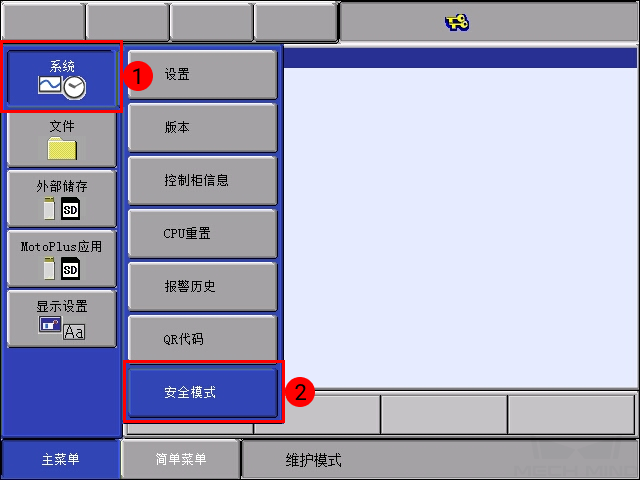
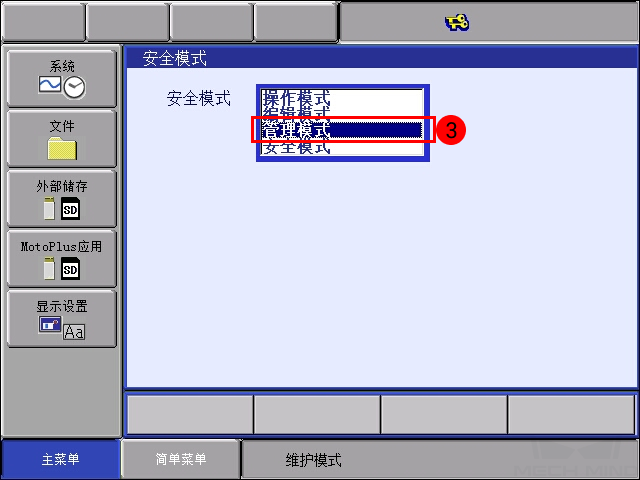
-
输入密码(默认密码为16个“9”),单击 回车 键进入 管理模式 。
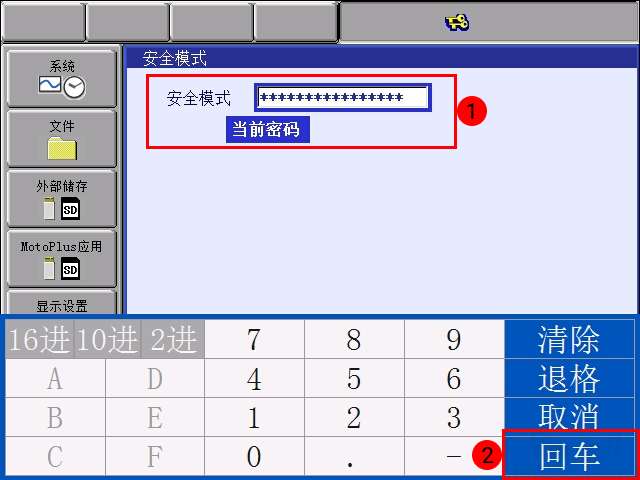
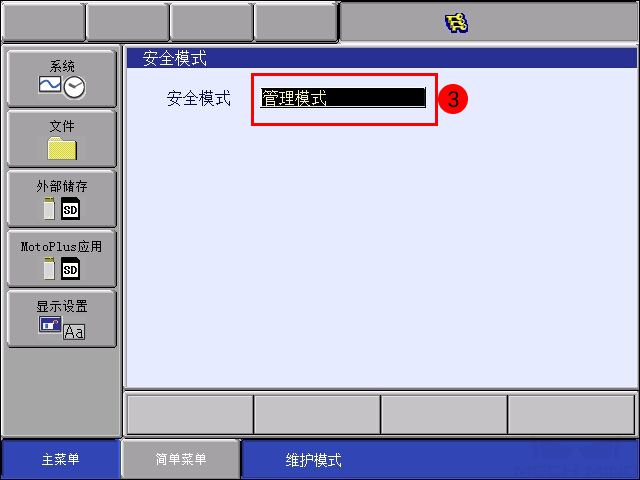
-
单击,进入选项功能界面后,选择 LAN 接口设定 , 进入 LAN 接口设定界面。
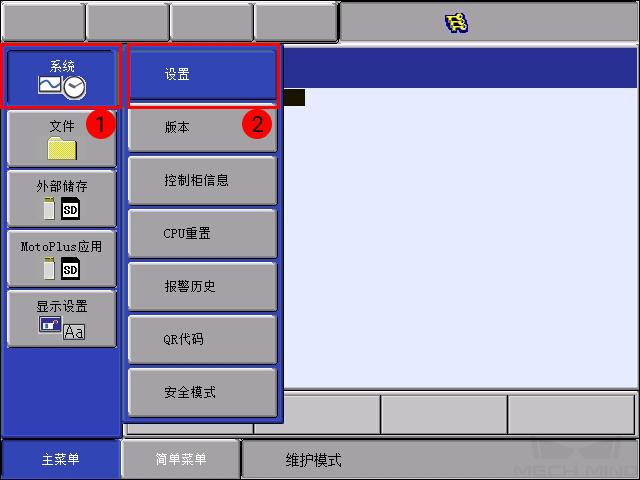

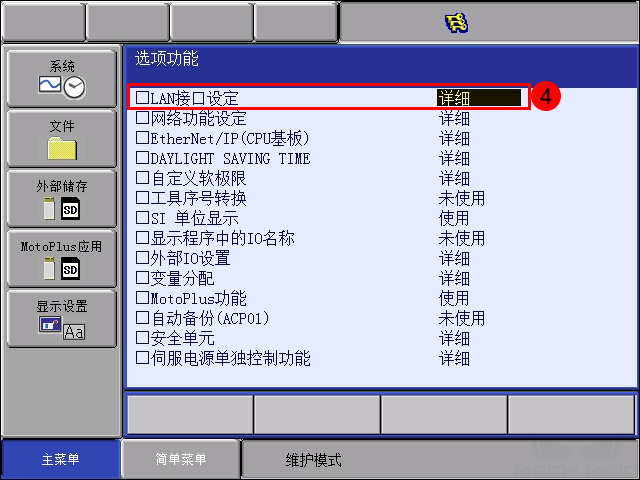
-
LAN2 的 IP 地址,需在 LAN2 端口处进行设定,请在下拉菜单中选择 手动设置 ,并务必设定正确的 IP 地址 和 子网屏蔽 (子网掩码) 。
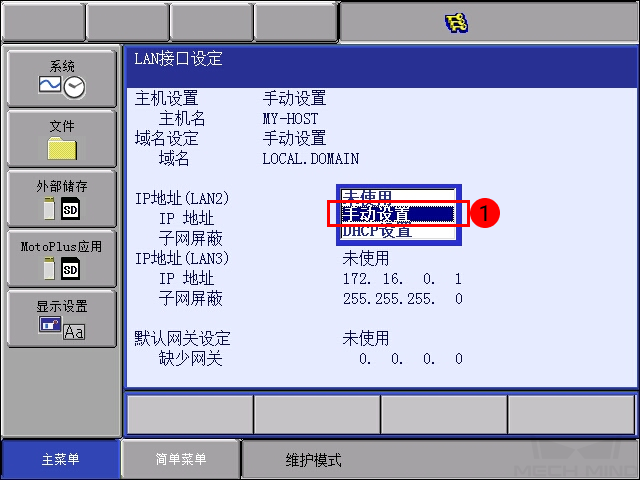
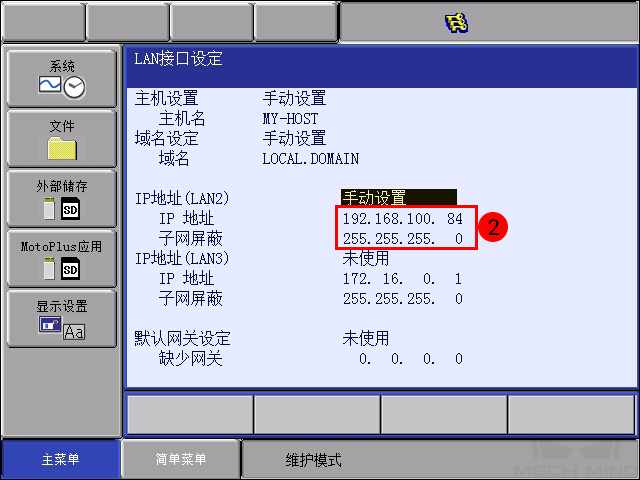
-
LAN2 端口 IP 地址需与工控机 IP 地址位于同一网段下。
-
子网屏蔽设置为 255.255.255.0 。
-
-
修改 IP 地址后,按示教器右下角
ENTER键,会有弹窗提示 修改吗? ,选择 是 。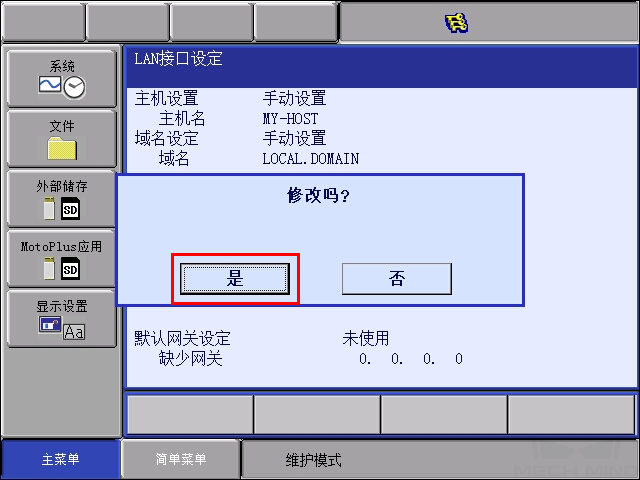
设置 Mech-Vision 中“机器人与通信配置”
-
单击 Mech-Vision 工具栏中 机器人与接口配置 。
-
单击 选择机器人 下拉框,选择 品牌机器人 ,然后单击 选择机器人型号 ,选择具体 YASKAWA 机器人型号,单击 下一步 。
-
在 通信方式 下,接口类型选择 标准接口 ,协议选择 TCP Server ,协议格式选择 ASCII ,最后单击 应用 。
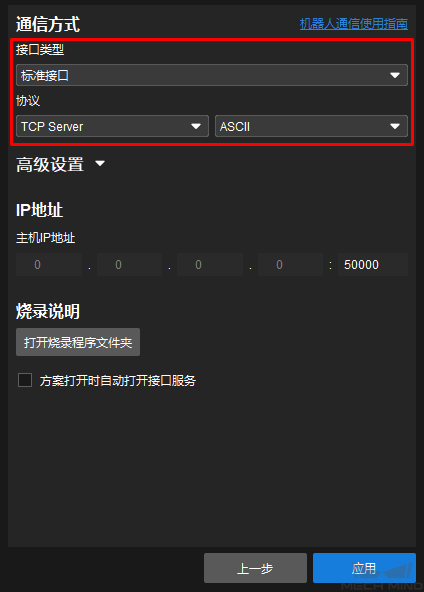
-
在 Mech-Vision 主界面,确认工具栏中的接口服务已开启。

烧录文件至机器人中
| 烧录机器人程序前,如需备份前台程序,请参考 YASKAWA 机器人《操作要领书-共通篇》第7章。 |
选择待烧录的文件
本文以 YRC1000 机器人进行操作说明。在梅卡曼德系统软件的安装目录 Mech-Center\Robot_Interface\YASKAWA 文件夹下,将 JBI 文件夹和 mm_module_yrc1000.out 文件复制至 格式化之后的空U盘根目录 下,其中 JBI 文件夹为前台程序文件夹,mm_module_yrc1000.out 文件为后台程序。
|
烧录后台文件至机器人中
-
在 维护模式 下,选择 。
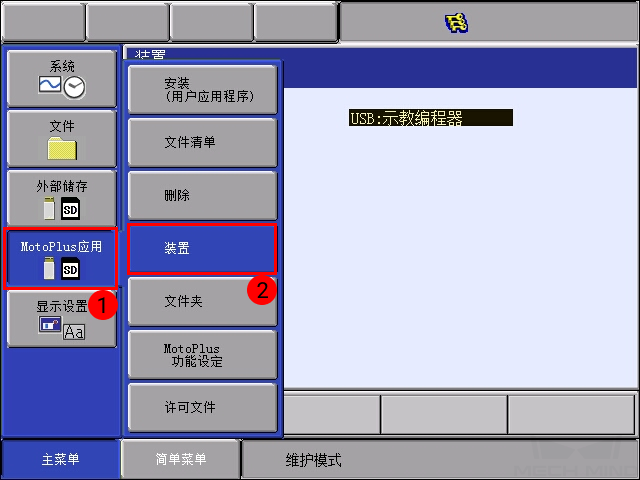
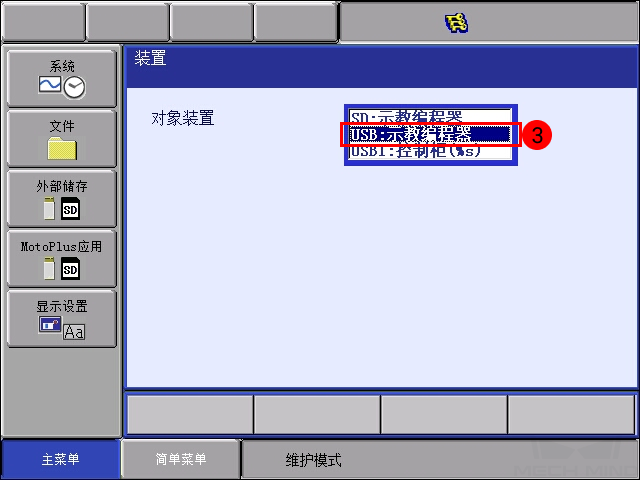
-
选择,然后选中 mm_module_yrc1000.out ,点击
回车后选择 是 即可安装。若机器人控制柜为 DX200 系列,则此处选中 mm_module_dx200.out。 
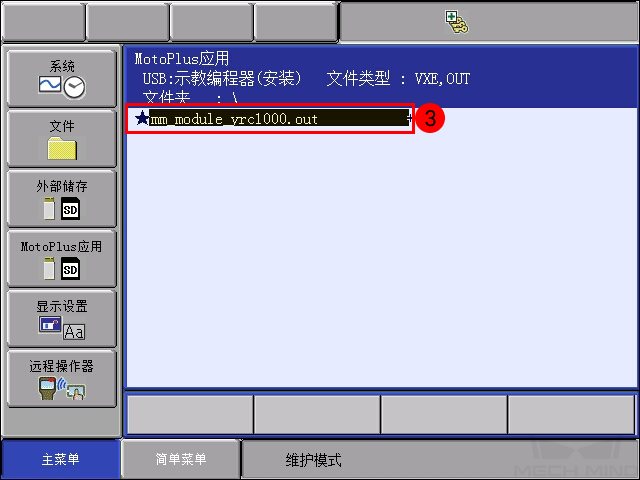
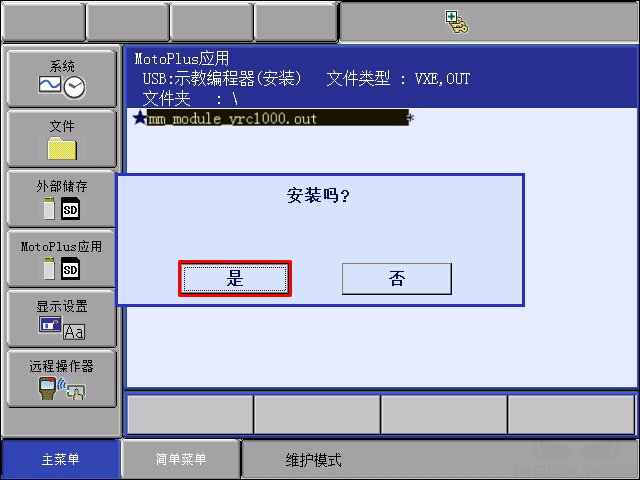
-
安装成功后,依次单击,即可看到已安装的文件。
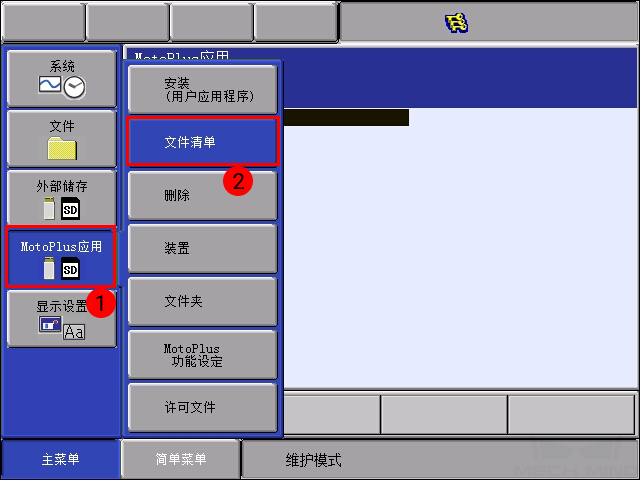
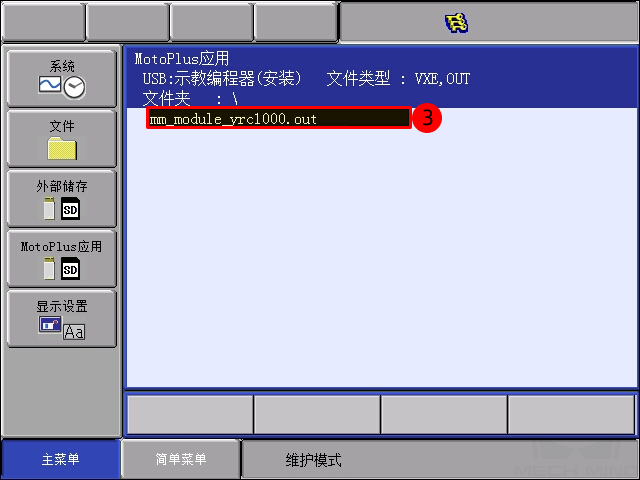
烧录前台文件至机器人中
-
当完成后台程序烧录后,重启机器人电源,在示教器主菜单依次单击,在下拉栏选择 管理模式 ,输入默认密码 16 个“9” 。
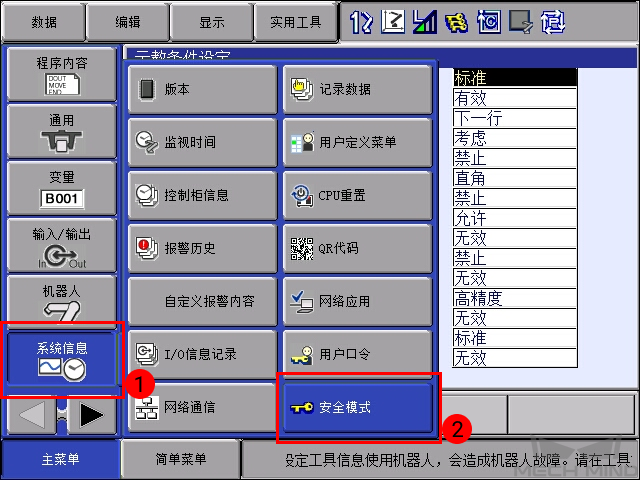
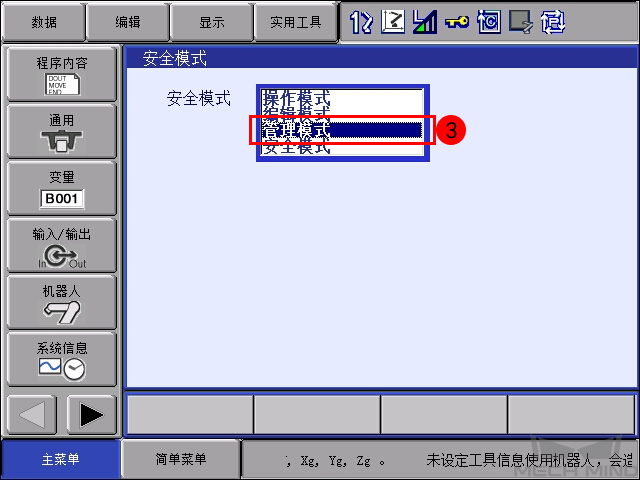
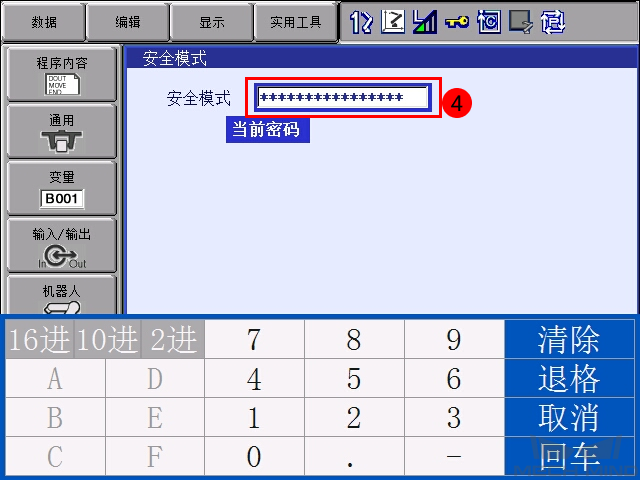
输入密码后,按下示教器屏幕右下角
回车键,进入 管理模式 。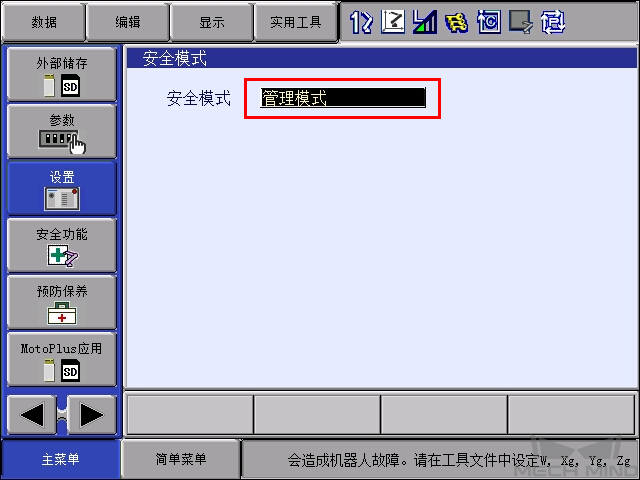
-
触屏单击左下角 翻页按钮
 ,然后在示教器屏幕依次单击,在语言等级下拉菜单中选择 扩展 。
,然后在示教器屏幕依次单击,在语言等级下拉菜单中选择 扩展 。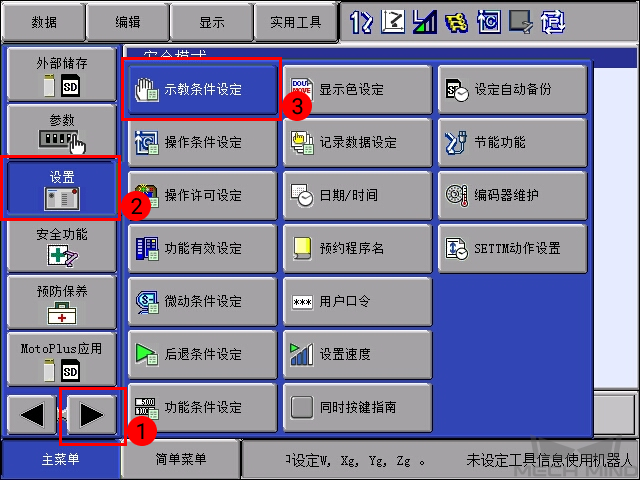
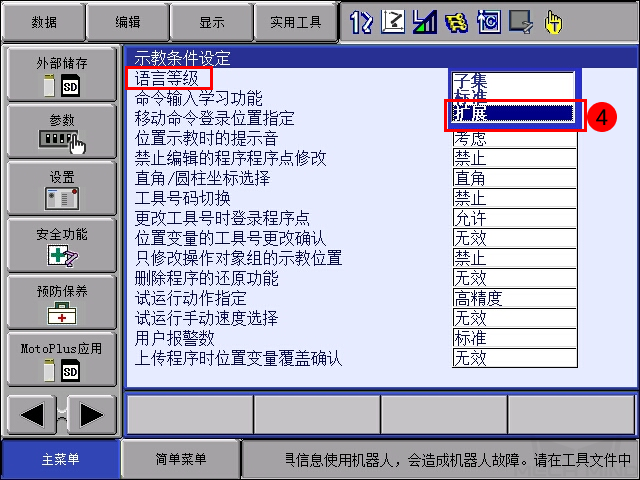
-
依次单击,选择 USB:示教编程器 ;
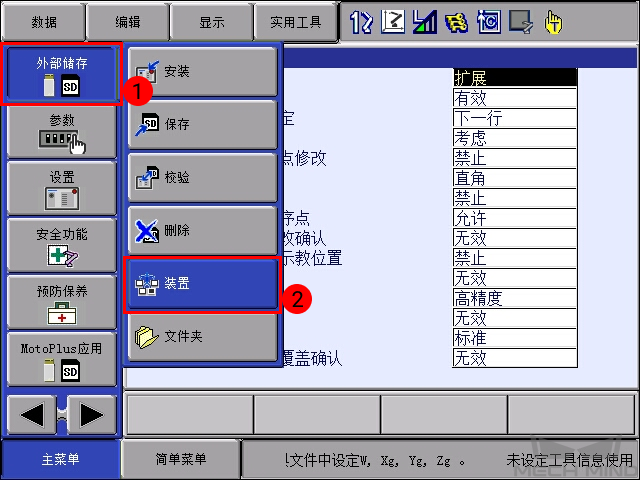
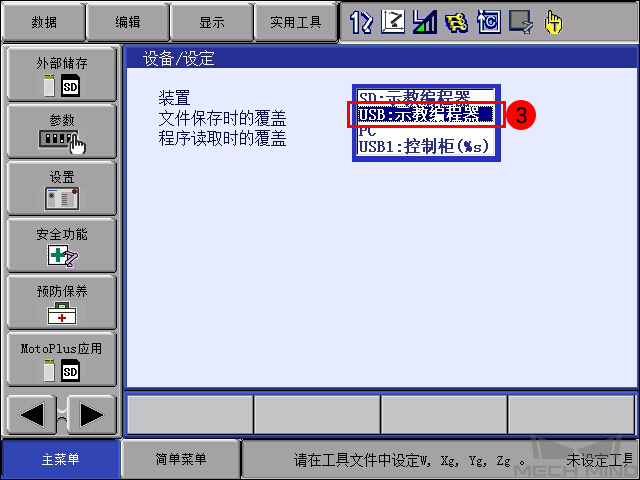
-
依次单击。显示文件夹列表后,选中并进入 JBI 文件夹。
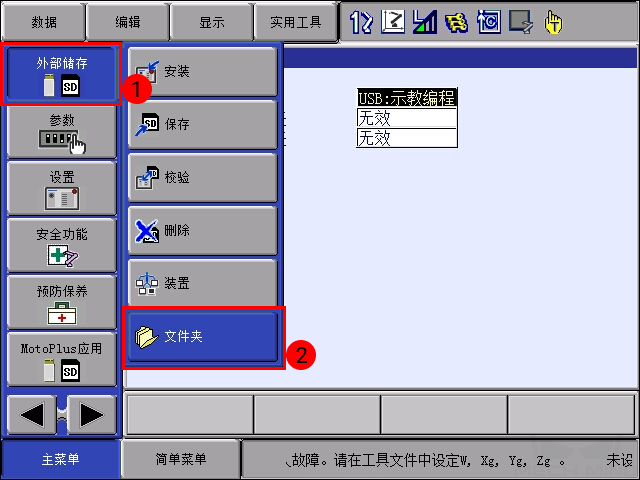
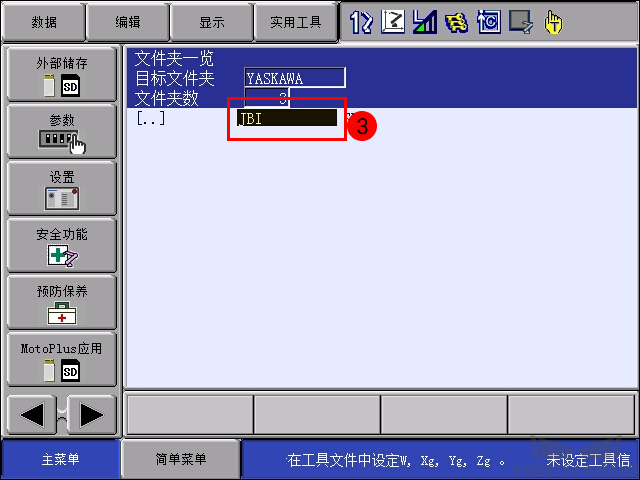
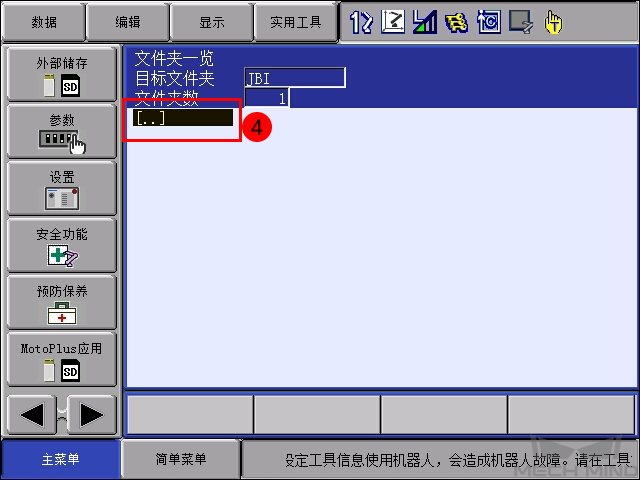
-
随后依次单击示教器屏幕,选择 程序 , 屏幕将显示待安装程序列表。
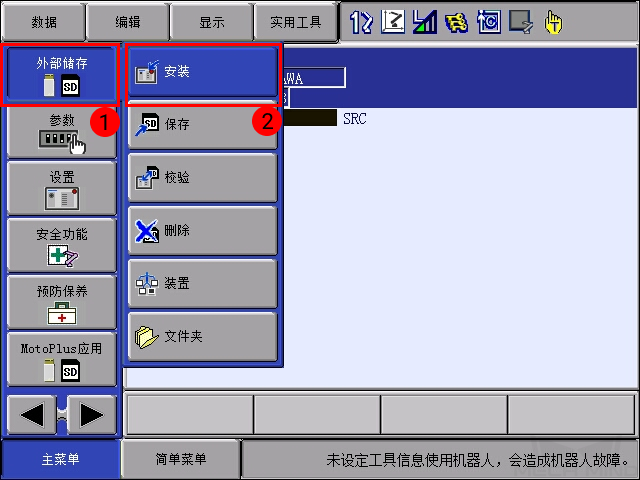
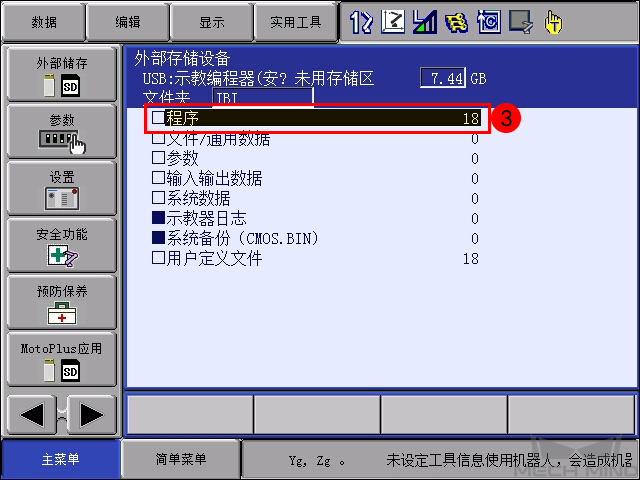

-
在待安装程序列表界面依次单击,选中所有程序。
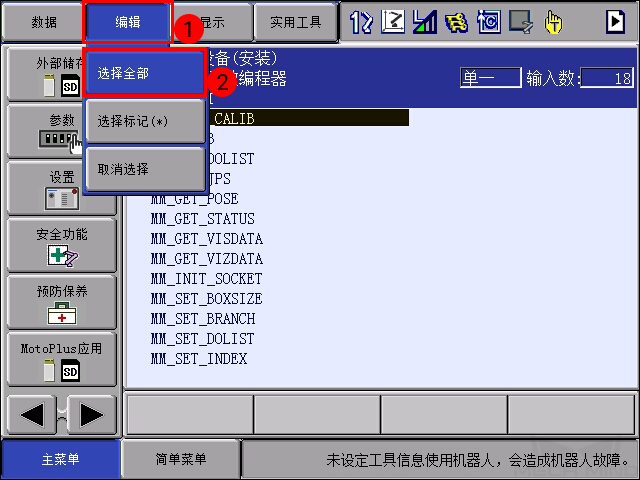
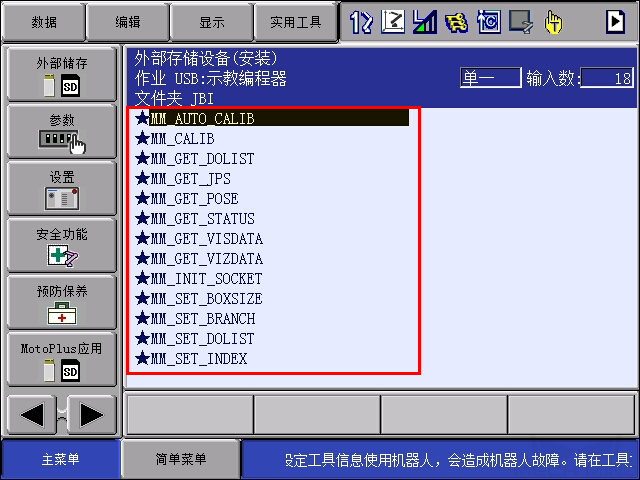
-
按下示教器右下角
回车键,在示教器屏幕弹窗中,选择 是 ,即完成前台程序安装。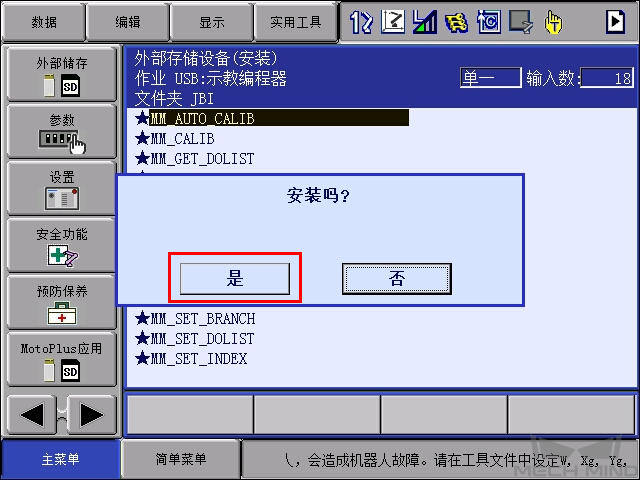
-
单击示教器屏幕,即可看到已安装程序列表。